- Auteur Jason Gerald [email protected].
- Public 2023-12-16 11:29.
- Laatst gewijzigd 2025-01-23 12:42.
Veel spelers van De Sims 4 willen het spel verder aanpassen, zowel bij het openen van de modus "Een Sim maken" als bij het maken van gebouwen. Door de gebruiker gegenereerde, aangepaste inhoud voegt nieuwe inhoud toe aan het spel, maar u kunt problemen ondervinden met het downloadproces. Deze wikiHow leert je hoe je aangepaste inhoud op De Sims 4 kunt installeren.
Stap
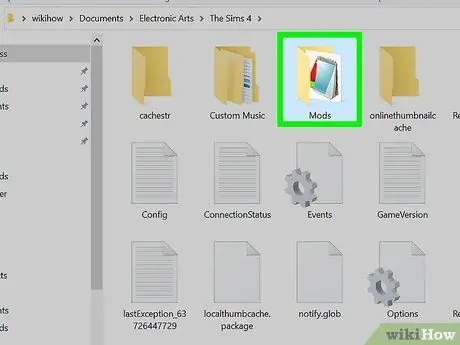
Stap 1. Zoek de map "Mods"
Sluit het spel en open Verkenner (Windows) of Finder (Mac). Als je het spel in de hoofd-/standaardmap hebt geïnstalleerd, kun je de map " Mods " vinden op het volgende mapadres:
[Gebruiker] > Documenten > Electronic Arts > De Sims 4 > Mods
-
Er is een bestand met de naam
Resource.cfg
in de map "Mods". Dit bestand niet verwijderen. Als je het verwijdert, kan de aangepaste inhoud niet in de game verschijnen.
Tip:
Sims-personages en aanpassingsvelden kunnen niet worden toegevoegd aan de map "Mods". U moet de bestanden aan de map toevoegen
De Sims 4 > Lade
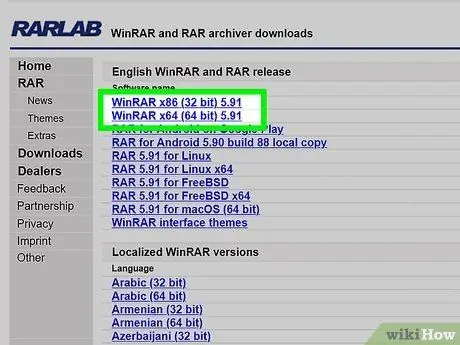
Stap 2. Download een programma zoals 7-Zip of The Unarchiver
De meeste aangepaste inhoud is gecomprimeerd in RAR- en ZIP-bestanden die je moet uitpakken voordat de bestanden aan het spel kunnen worden toegevoegd.
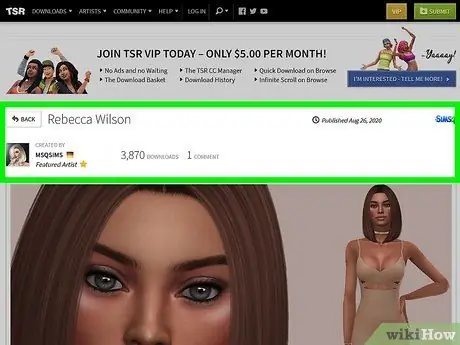
Stap 3. Zoek naar aanpassingscontent voor De Sims 4
U kunt sites met aangepaste inhoud vinden door ernaar te zoeken via een zoekmachine. Enkele populaire websites voor aanpassingsinhoud zijn Mod The Sims en The Sims Resource. Sommige gebruikers delen ook aangepaste inhoud van De Sims 4 op blogplatforms zoals Tumblr.
- Op sommige sites hebt u toegang tot specifieke inhoudscategorieën (bijv. make-up of studiemeubels). Je kunt ook naar specifieke soorten inhoud zoeken via zoekmachines met zinnen als "sims 4 aangepaste kapsels".
- Als je op zoek bent naar een geweldige maker van aangepaste (CC) content, vraag dan mensen op de De Sims 4-forums of sociale-mediasites naar hun favoriete makers. U kunt interessante aanbevelingen krijgen!
Tip:
Installeer add-ons voor het blokkeren van advertenties (bijv. uBlock Origin of Adblock Plus) voordat u websites met aangepaste inhoud bezoekt. Sommige sites vertonen misleidende of kwaadaardige advertenties die daadwerkelijk malware aan de computer toevoegen.
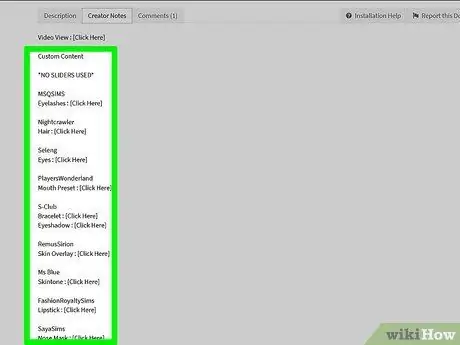
Stap 4. Ontdek de benodigde vereisten
Voor sommige inhoud heb je bepaalde programma's of elementen nodig om de inhoud te laten werken (bijvoorbeeld gamepacks of mesh). Bovendien kan sommige inhoud ook niet worden gebruikt op bepaalde patches of game-releases. Creators noemen deze termen meestal in hun inhoudsbeschrijvingen, dus zorg ervoor dat je ze eerst leest.
- Op sommige sites, zoals Mod The Sims, kun je content uitfilteren waarvoor gamepacks nodig zijn die je niet hebt, of gamepack-pictogrammen weergeven die de content vereist.
- Zorg ervoor dat de geselecteerde content content voor De Sims 4 is voordat je deze download. Inhoud voor De Sims 3 en De Sims 2 wordt ook geleverd als een.package-bestandsextensie. Het toevoegen van inhoudsbestanden voor De Sims 3 of De Sims 3 aan de game werkt echter niet en kan de prestaties van de game zelfs vertragen.
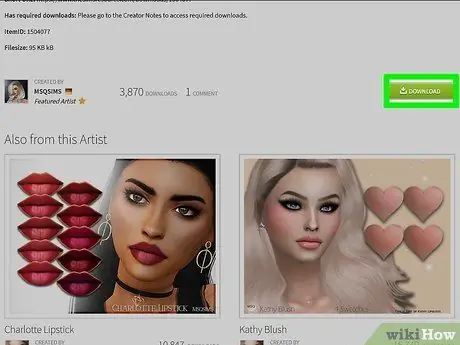
Stap 5. Zoek naar de link of knop voor het downloaden van inhoud
Sites met alleen aangepaste inhoud geven meestal een knop 'Downloaden' weer op hun pagina's. Als er content beschikbaar is op blogs of andere sites die niet specifiek aan De Sims 4-content zijn gewijd, moet je mogelijk links naar downloadsites zoeken. De meeste onafhankelijke makers slaan bestanden van hun inhoud op sites zoals Sim File Share, Box, OneDrive of MediaFire op.
- De Sims Resource-site vereist dat je 10 seconden wacht voordat je verder gaat, tenzij je een betaald VIP-lidmaatschap hebt. Als je de wachttijd probeert te passeren, word je doorgestuurd naar de downloadpagina van De Sims 4. Blijf daarom 10 seconden op hetzelfde tabblad.
- Voor sommige inhoud moet u 5 seconden op de adFly-advertentiesite wachten. Klik niet op bestaande advertenties omdat de meeste van deze advertenties virussen zijn. Wanneer de knop "Overslaan" in de rechterbovenhoek van het scherm verschijnt, klikt u op de knop en zoekt u naar de downloadlink voor de aangepaste inhoud.
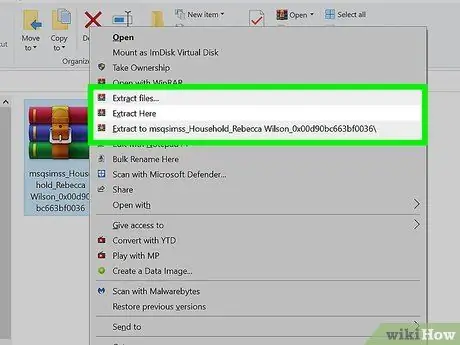
Stap 6. Pak het inhoudsbestand uit als het bestand de extensie.rar of.zip heeft
Als de aangepaste inhoud beschikbaar is als RAR- of ZIP-bestand, moet u de inhoud eerst uitpakken. Inhoudsbestanden moeten de indeling of extensie.package hebben. Het toevoegen van RAR- of ZIP-bestanden aan de map " Mods " geeft niet het gewenste resultaat.
- Op een Windows-computer: Klik met de rechtermuisknop op het bestand. Als het bestand een ZIP-archief is, selecteert u " Extract to /* ". Als het bestand een RAR-archief is, zoek dan naar een andere optie voor het decompressieprogramma (bijv. 7-Zip) en selecteer " Extract " of " Extract to /* ".
- Op Mac-computers: Dubbelklik op het bestand of klik met de rechtermuisknop op het bestand en selecteer " Openen met… > The Unarchiver ".
- Nadat de inhoud is uitgepakt, kunt u de RAR- of ZIP-bestanden verwijderen.
Tip:
Pak niet meerdere archieven tegelijk uit. Soms zijn bestanden niet gegroepeerd in mappen en kan het proces van het uitpakken van meerdere bestanden tegelijk de map rommelig en moeilijk te organiseren maken.
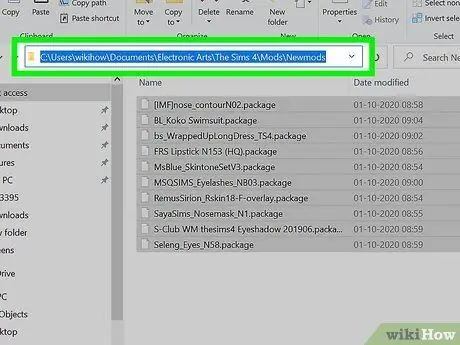
Stap 7. Verplaats de aangepaste inhoud naar de map "Mods"
Selecteer het.package-bestand. Je kunt het slepen en neerzetten in de map " De Sims 4 " > " Mods " of met de rechtermuisknop op het bestand klikken, Knippen selecteren, de map " Mods " openen en op Plakken klikken.
U moet de inhoud in submappen groeperen om ze van elkaar te kunnen onderscheiden. Houd er echter rekening mee dat mod-scripts niet aan submappen kunnen worden toegevoegd
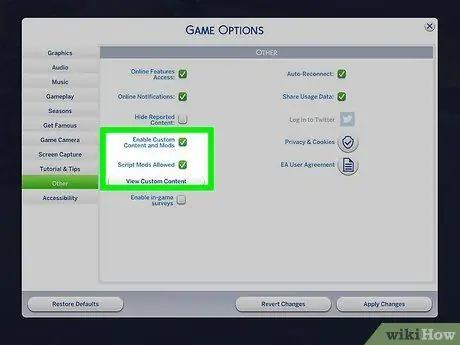
Stap 8. Schakel indien nodig de functie voor het aanpassen van inhoud in de game in
Als de game de mod niet automatisch activeert, ga dan naar het menu "Instellingen" en klik op Overige. Vink de vakjes "Aangepaste inhoud en modificaties inschakelen" en "Scriptmods toegestaan" aan en klik vervolgens op Wijzigingen toepassen om ze in te schakelen.
Tip:
Patches of game-releases schakelen automatisch alle aanpassings- of mod-content uit als de mod of content op enig moment niet langer compatibel is met de game.
Tips
- Zorg ervoor dat alle mods of aanpassingsinhoud worden bijgewerkt volgens de nieuwste gamepatches of releases. Verouderde inhoud kan problemen met de game veroorzaken, van grafische fouten tot onspeelbare games.
- Inhoud met het label "standaardvervanging" of "standaard" overschrijft de gameversie van de overeenkomstige inhoud. De standaard huidskleuroptie van Maxis wordt bijvoorbeeld vervangen door een aangepaste huidskleuroptie. U kunt de originele inhoud verwijderen als u deze niet wilt. Sla echter niet meer dan één hoofdinhoud tegelijk op. Anders krijg je een fout in het spel.
- 'alfa' aangepaste inhoud is inhoud die er realistischer uitziet (bijvoorbeeld glanzend haar of een meer gedetailleerde ooglook). Deze inhoud is bedoeld voor gebruikers met meer geavanceerde computerprestaties, omdat er meestal zeer hoge grafische instellingen voor nodig zijn. "Maxis Match"-inhoud (vaak afgekort als MM) is inhoud die het meest lijkt op de typische originele cartoonlook van de game en waarvoor meestal geen hoge grafische instellingen nodig zijn.






